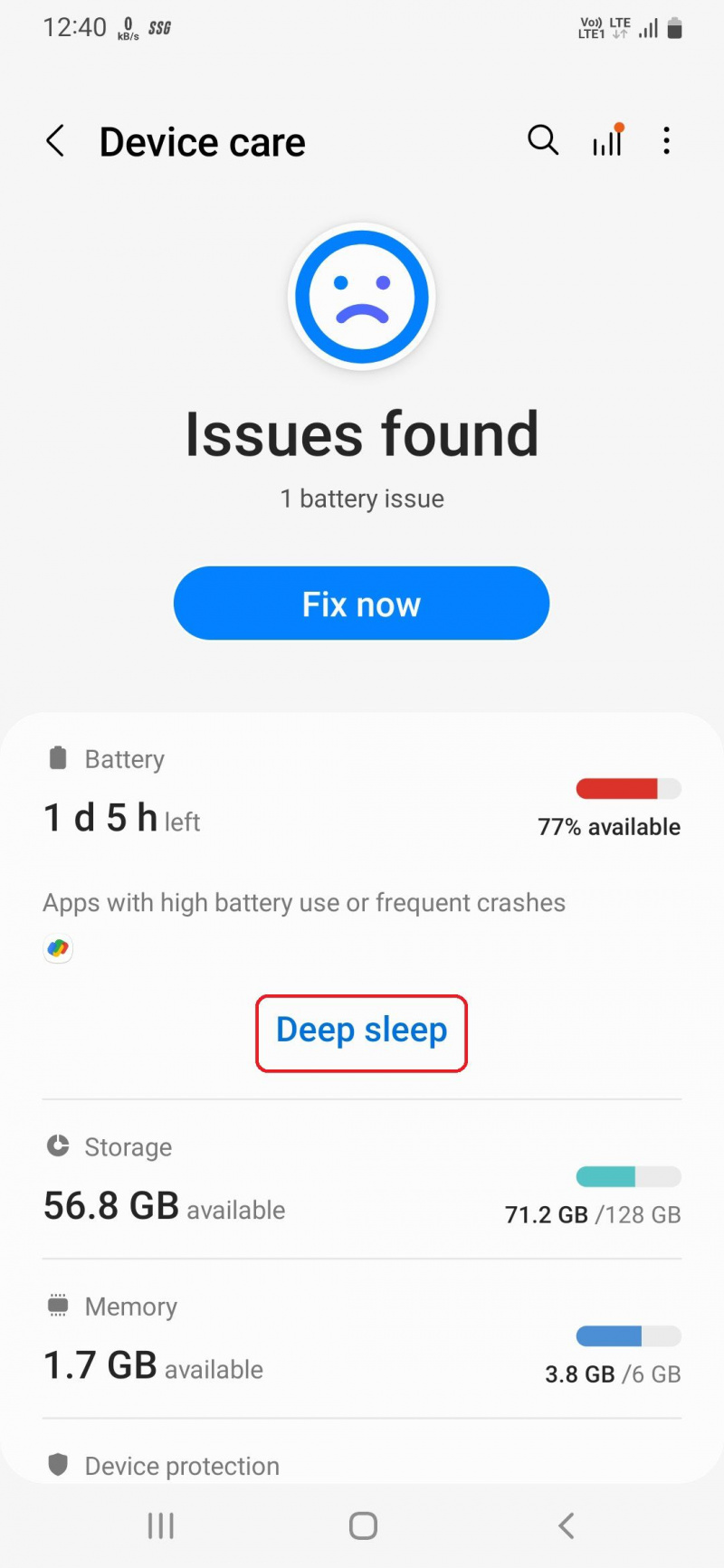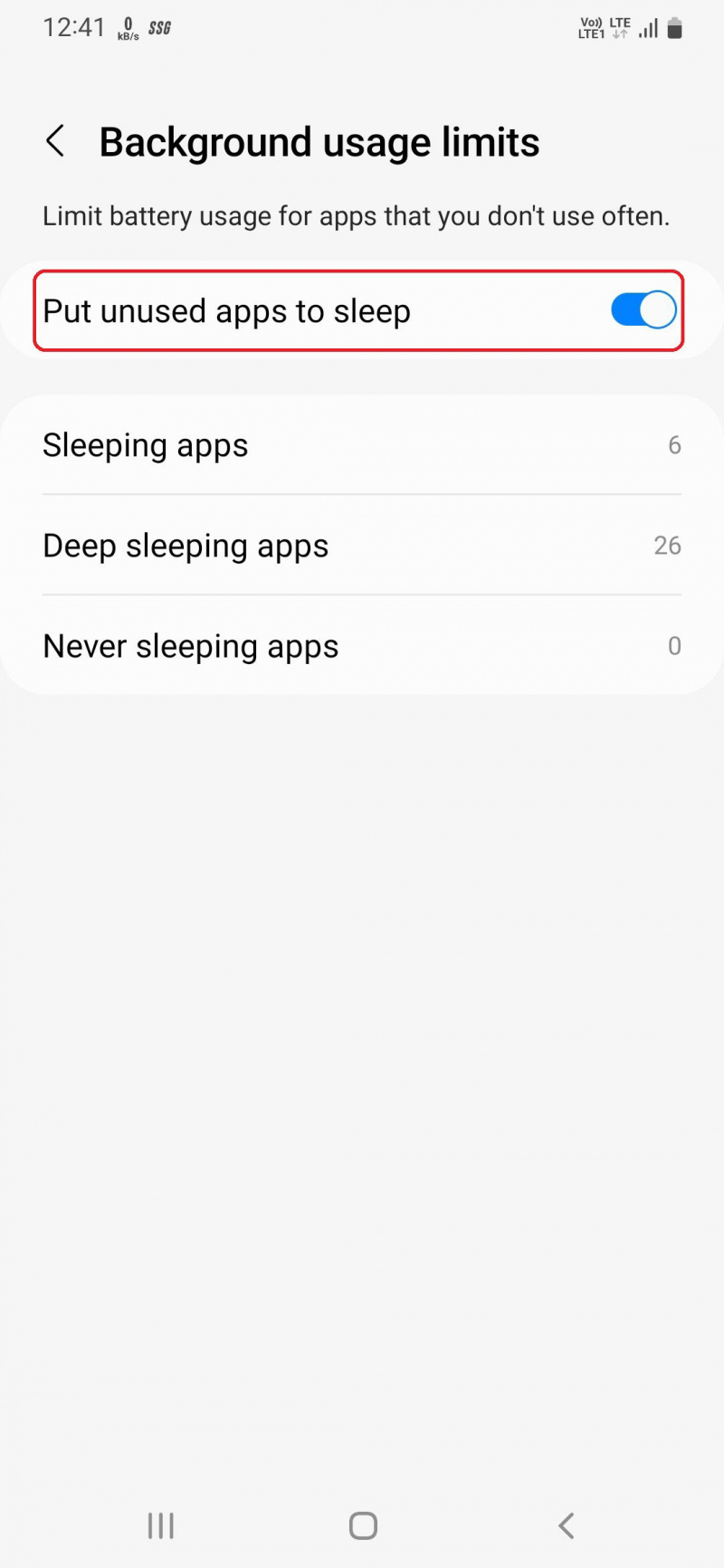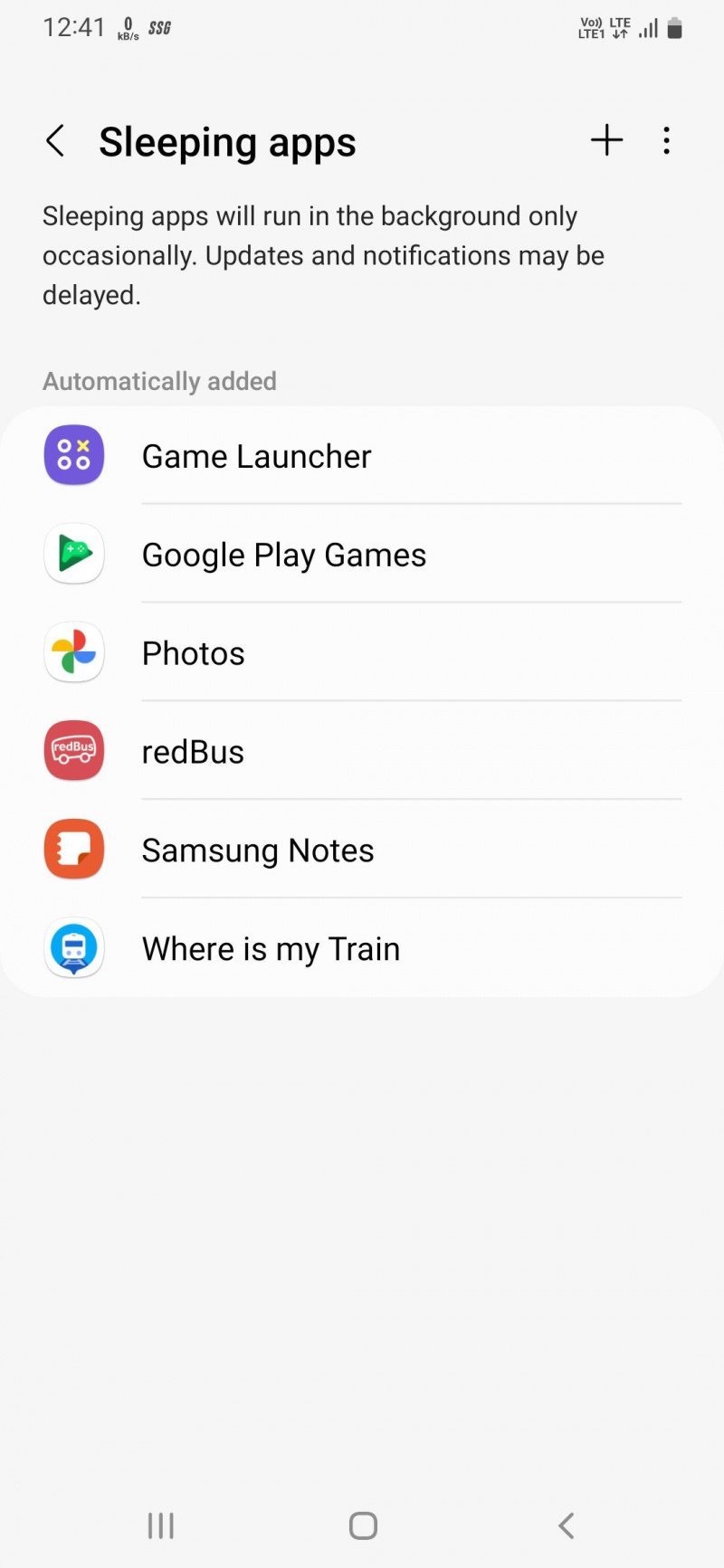Los teléfonos Samsung Galaxy han pasado por muchas actualizaciones a lo largo del tiempo. Una interfaz de usuario que reemplazó a Touchwiz fue la principal y, desde entonces, el teléfono Galaxy incluye muchas funciones interesantes para mejorar la experiencia del teléfono inteligente.
cómo encontrar la dirección IP de un correo electrónico
Su teléfono inteligente Galaxy está repleto de funciones, pero a veces necesita modificar algunas configuraciones para acceder a todo lo que puede hacer. Estas son las configuraciones que debe cambiar para aprovechar al máximo su teléfono Samsung.
MAKEUSEOF VÍDEO DEL DÍA
1. Active las llamadas Wi-Fi
Las llamadas Wi-Fi mejoran la calidad de voz de las llamadas telefónicas al permitirle realizar y recibir llamadas a través de Wi-Fi cuando la red móvil es débil o no está disponible. Así es como puede habilitarlo en su teléfono Galaxy.
- lanzamiento de Samsung Teléfono aplicación
- Toque en el tres puntos junto al icono de búsqueda y seleccione el Ajustes opciones
- Ahora desplácese hacia abajo y active Llamadas wifi .

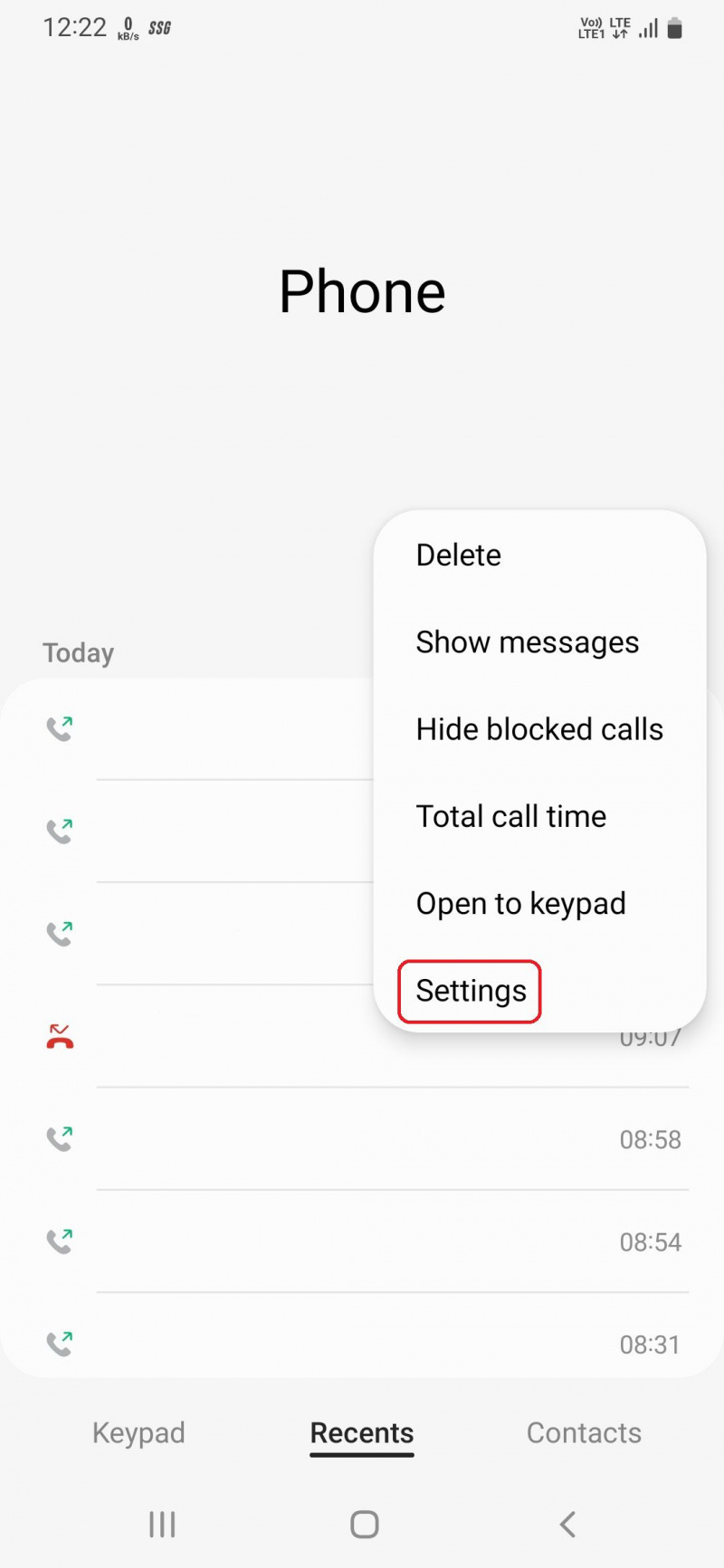
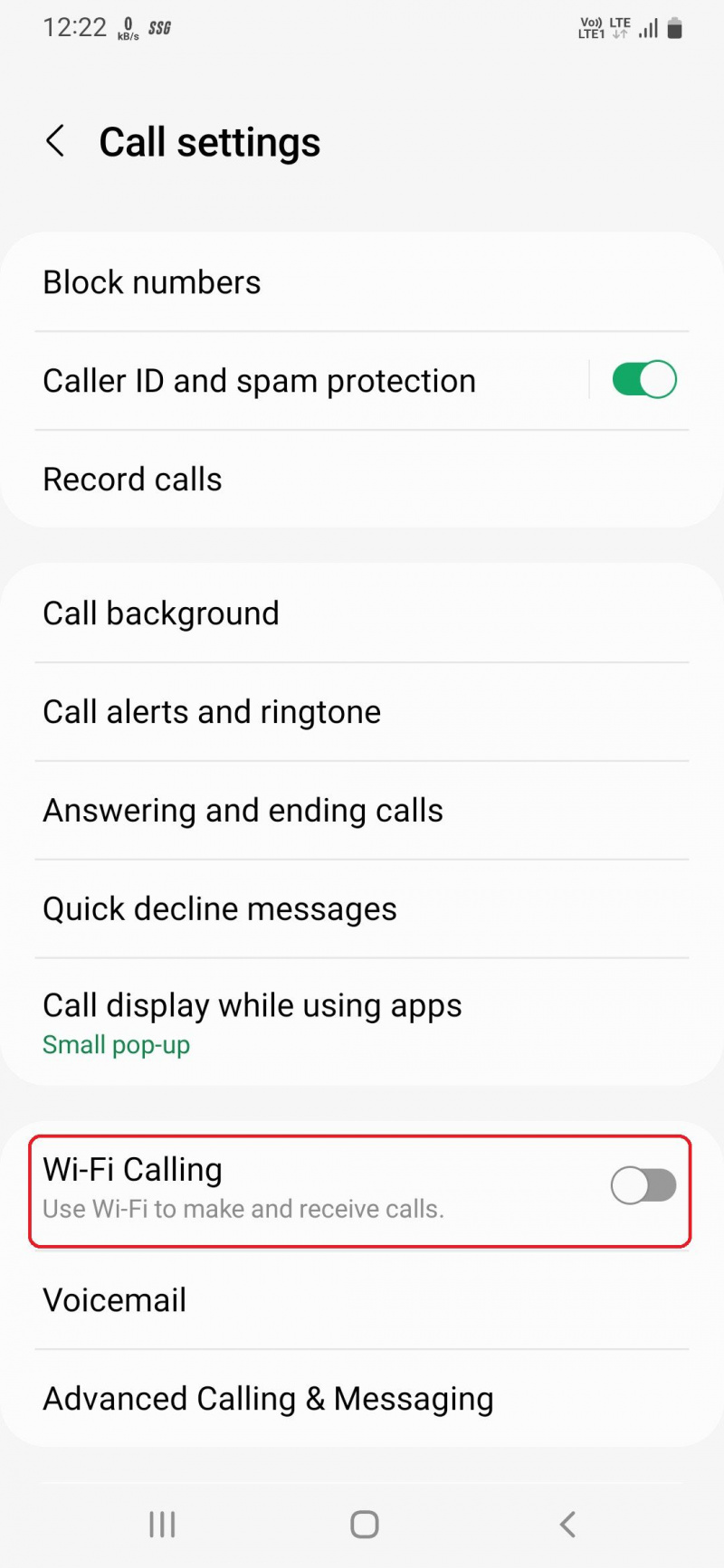
2. Use el Administrador de contraseñas de Google para los servicios de Autocompletar
Los administradores de contraseñas se utilizan para guardar, crear y administrar contraseñas a través de aplicaciones o sitios web. Hay muchas opciones disponibles en Internet, pero Google Password Manager sigue siendo una de las mejores, ya que es confiable, funciona tanto en computadoras de escritorio como en dispositivos móviles, y es de uso gratuito.
En los teléfonos Samsung Galaxy, Samsung Pass es la opción predeterminada para los servicios de autocompletar, pero puede cambiar fácilmente a Google Password Manager siguiendo estas instrucciones.
- Navegar a Ajustes > Gestión general y toca Contraseñas y autocompletar .
- Toque en el Ajustes debajo de los servicios de Autocompletar, seleccione Google y toca OK en el mensaje de confirmación.
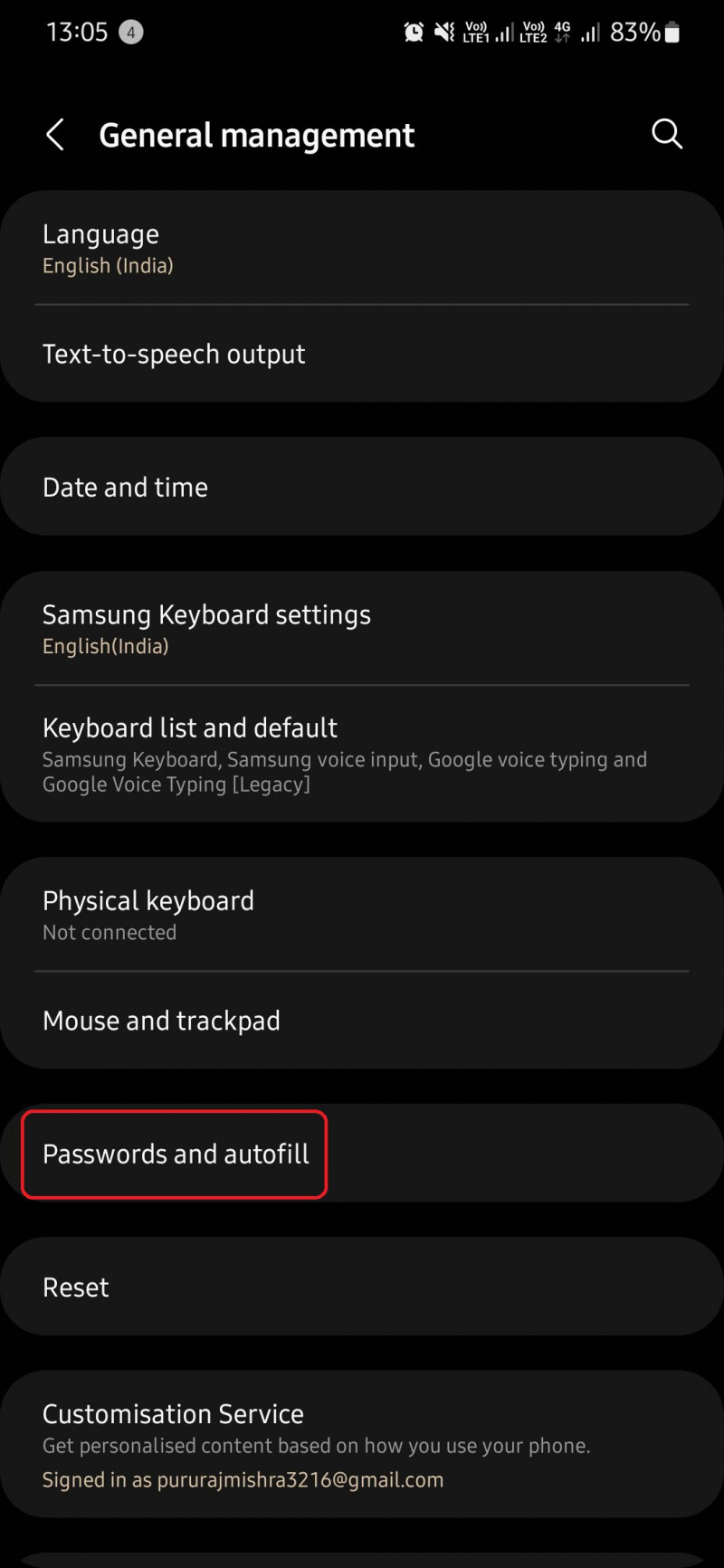
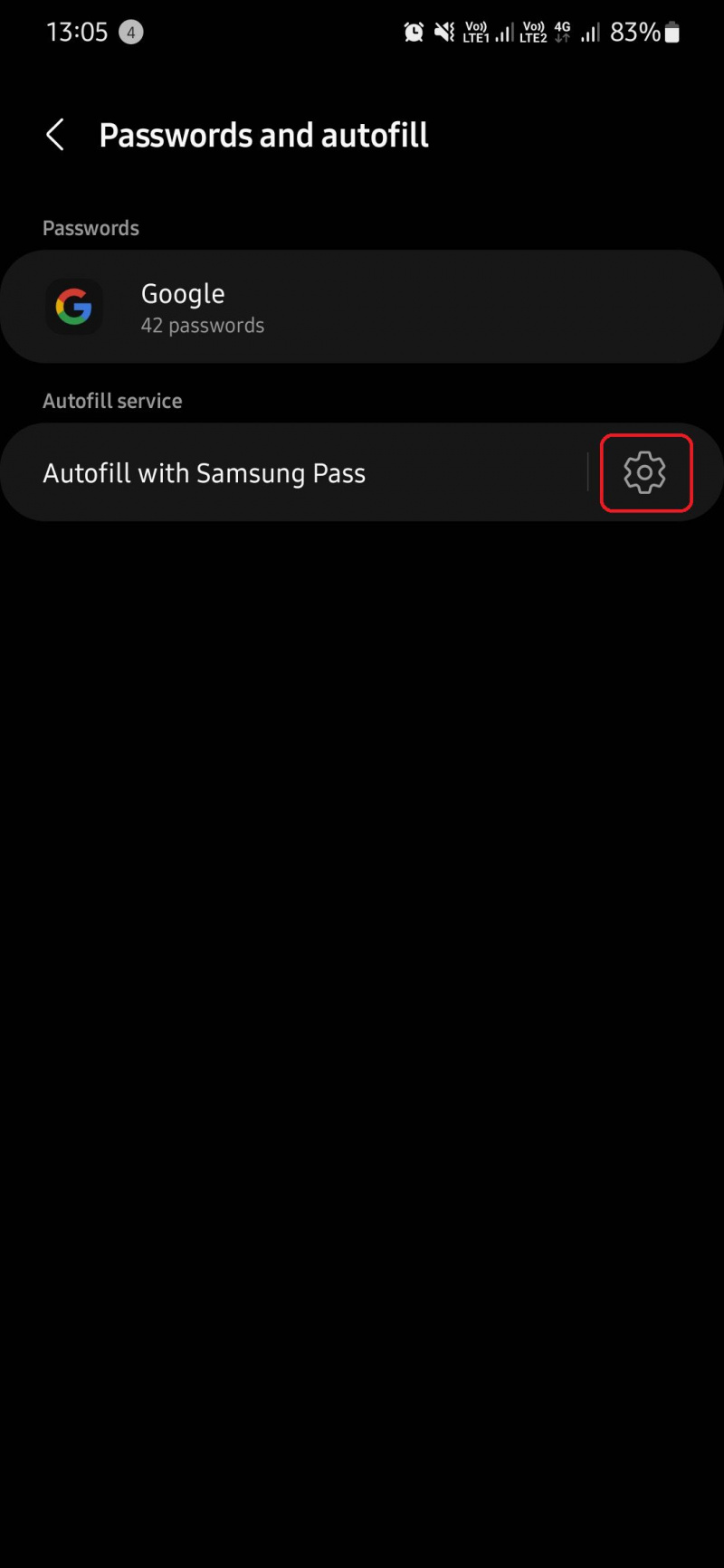
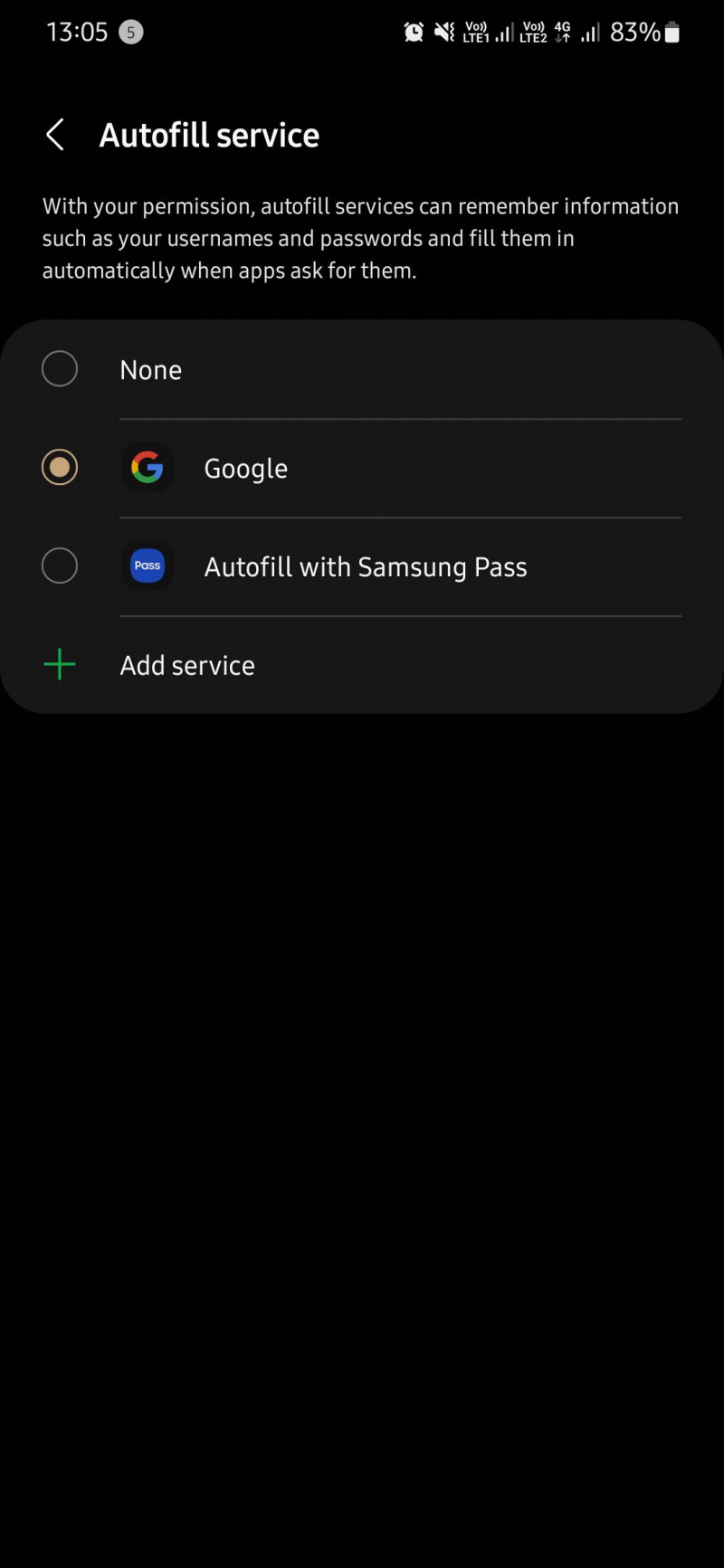
Si desea obtener información sobre cómo administrar contraseñas guardadas o si nunca antes ha usado un administrador de contraseñas, nuestro guía del administrador de contraseñas de Google debería ayudar.
3. Deshabilitar anuncios personalizados
Desde navegar hasta hablar con un amigo durante una llamada, su teléfono recopila una gran cantidad de datos y los usa para mostrarle anuncios personalizados.
Los anuncios personalizados son más relevantes en comparación con otros anuncios, pero si no se siente cómodo con el uso de sus datos de esta manera, desactívelos siguiendo estos pasos.
- Abierto Configuración > Privacidad y toca Servicio de personalización .
- Ahora, desplácese hacia abajo y apague Anuncios personalizados y marketing directo .
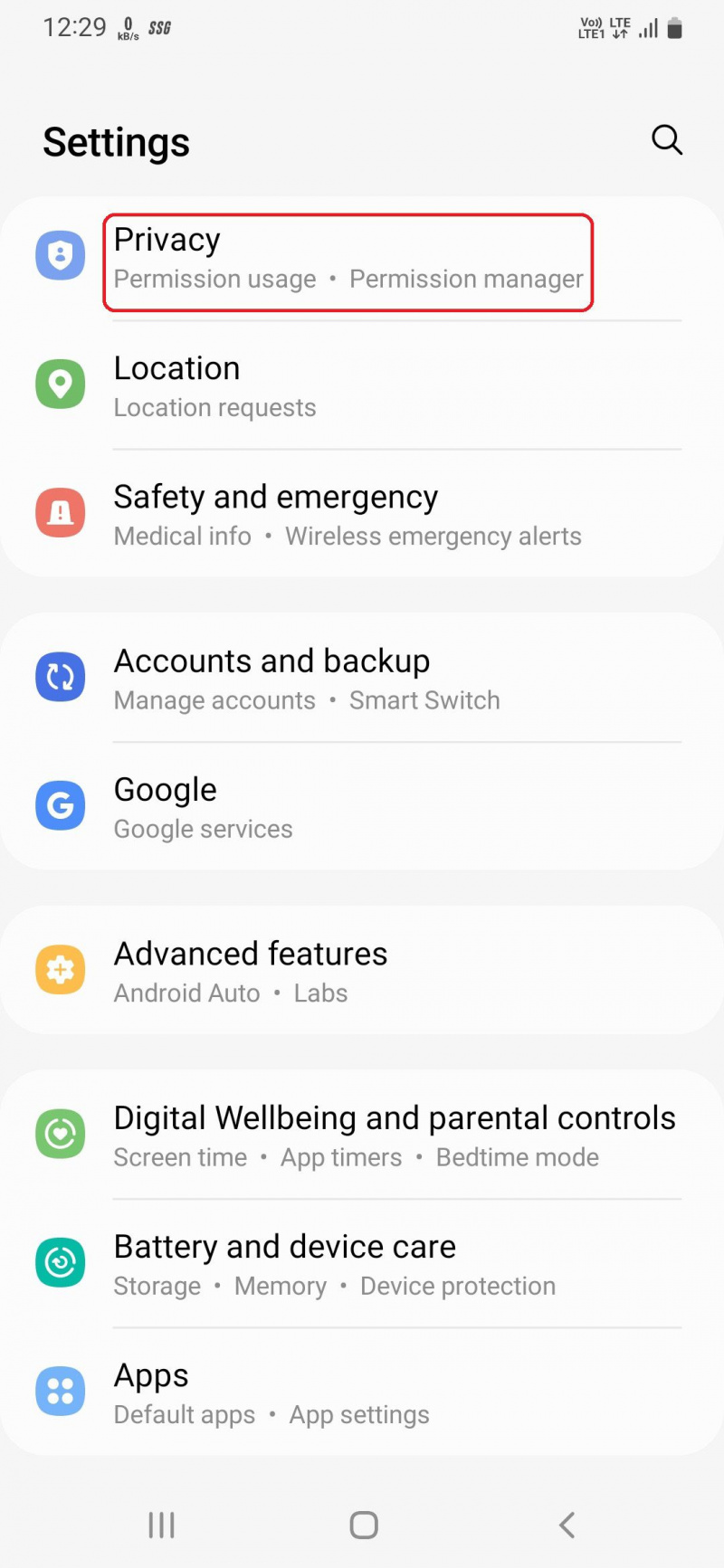
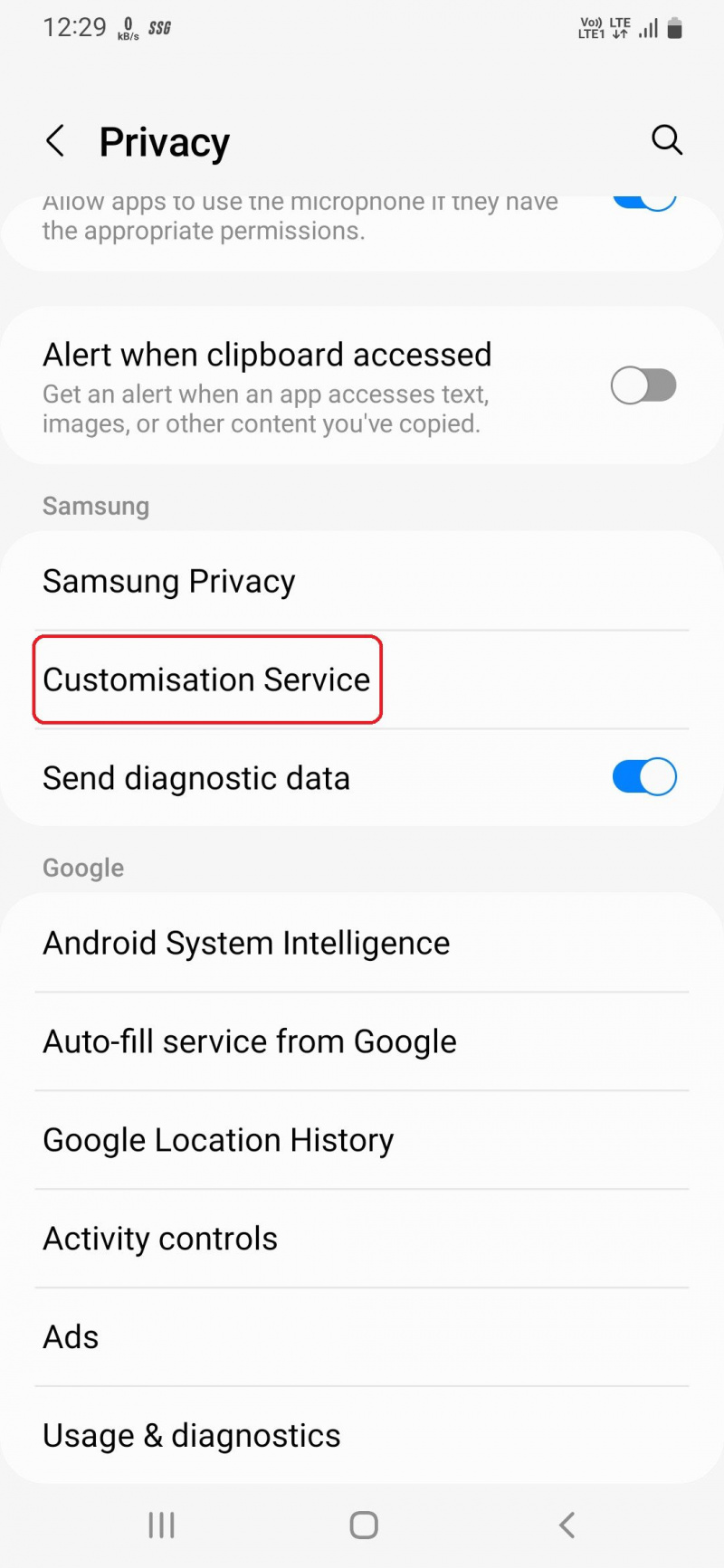
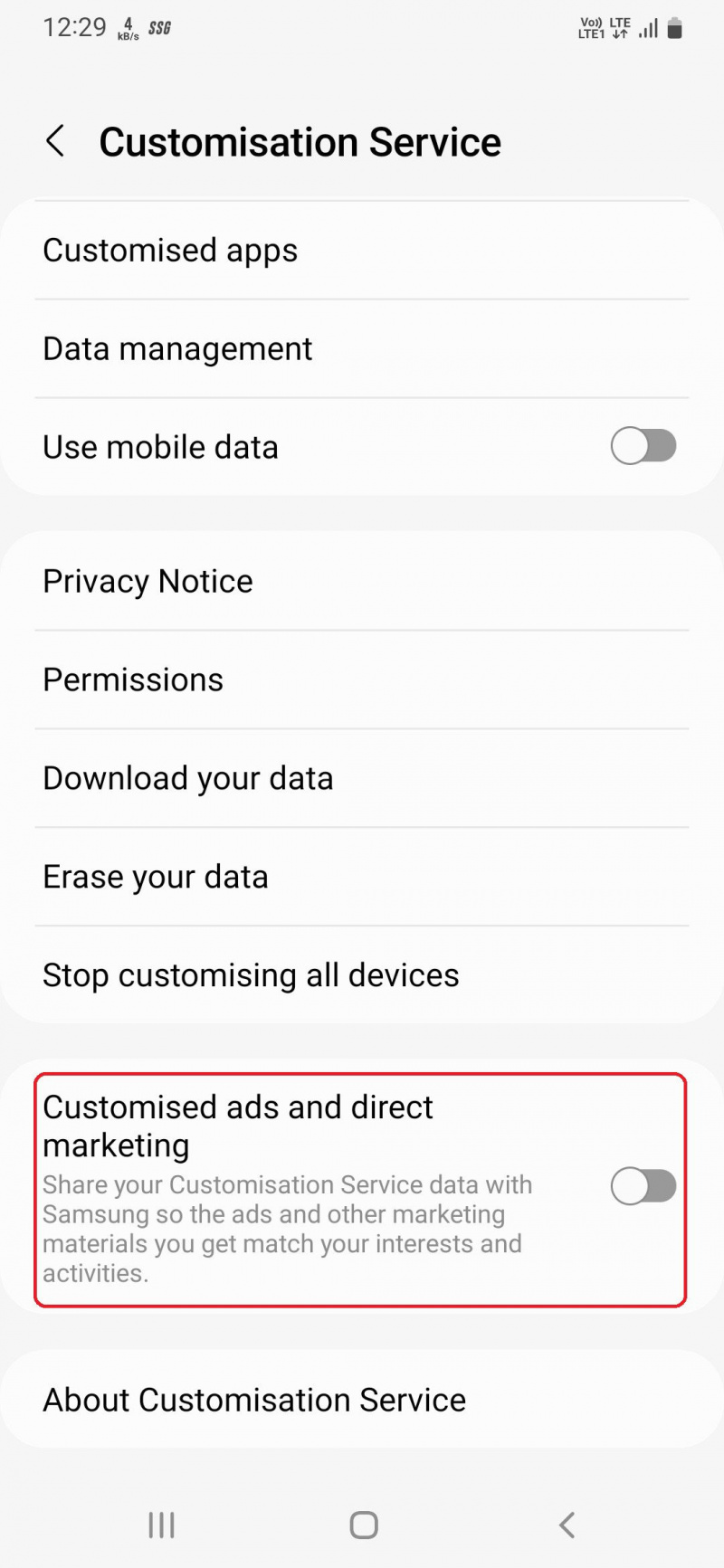
Si sigue estos pasos, se desactivarán los anuncios personalizados en su teléfono Samsung, pero puede inhabilitar los anuncios personalizados de Google en su escritorio también.
4. Deshabilitar las notificaciones de la pantalla de bloqueo
Las notificaciones de la pantalla de bloqueo son una excelente manera de ver mensajes o correos electrónicos sin desbloquear el teléfono. Es conveniente, pero al mismo tiempo, también es una preocupación relacionada con la privacidad, ya que cualquiera puede consultar tus notificaciones.
Para deshabilitar las notificaciones de la pantalla de bloqueo, primero debe configurar un bloqueo de pantalla y, una vez que lo haya hecho, siga estos pasos:
- Ir Ajustes > Pantalla de bloqueo .
- Desplácese hacia abajo y verá el Notificaciones opción. Desactívala si no quieres recibir notificaciones en la pantalla de bloqueo.
- Pero si desea ocultar solo contenido confidencial, abra el menú de configuración de notificaciones tocando en Notificaciones .
- Aquí puede personalizar todo, desde ocultar contenido y transparencia, hasta mostrar siempre activo y qué tipo de notificaciones mostrar.
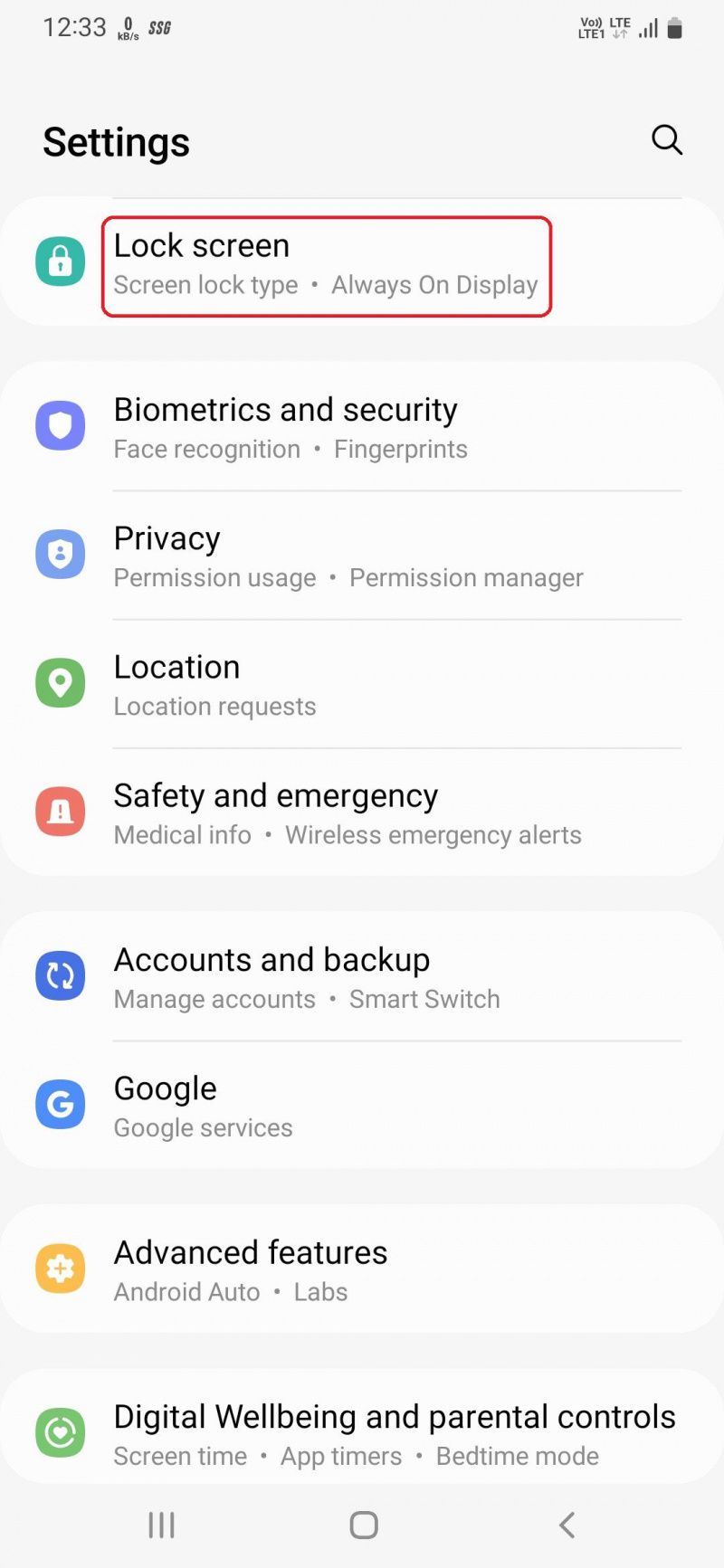
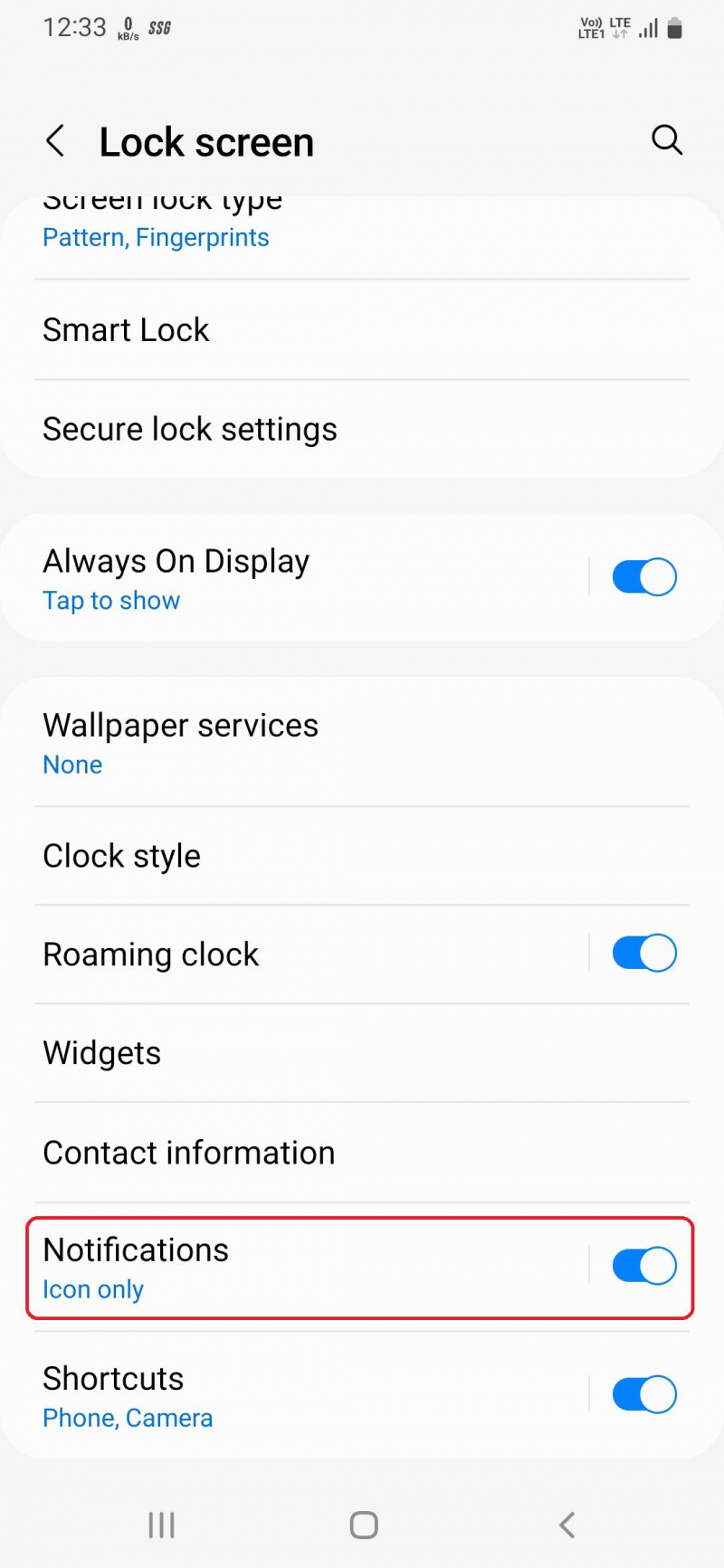
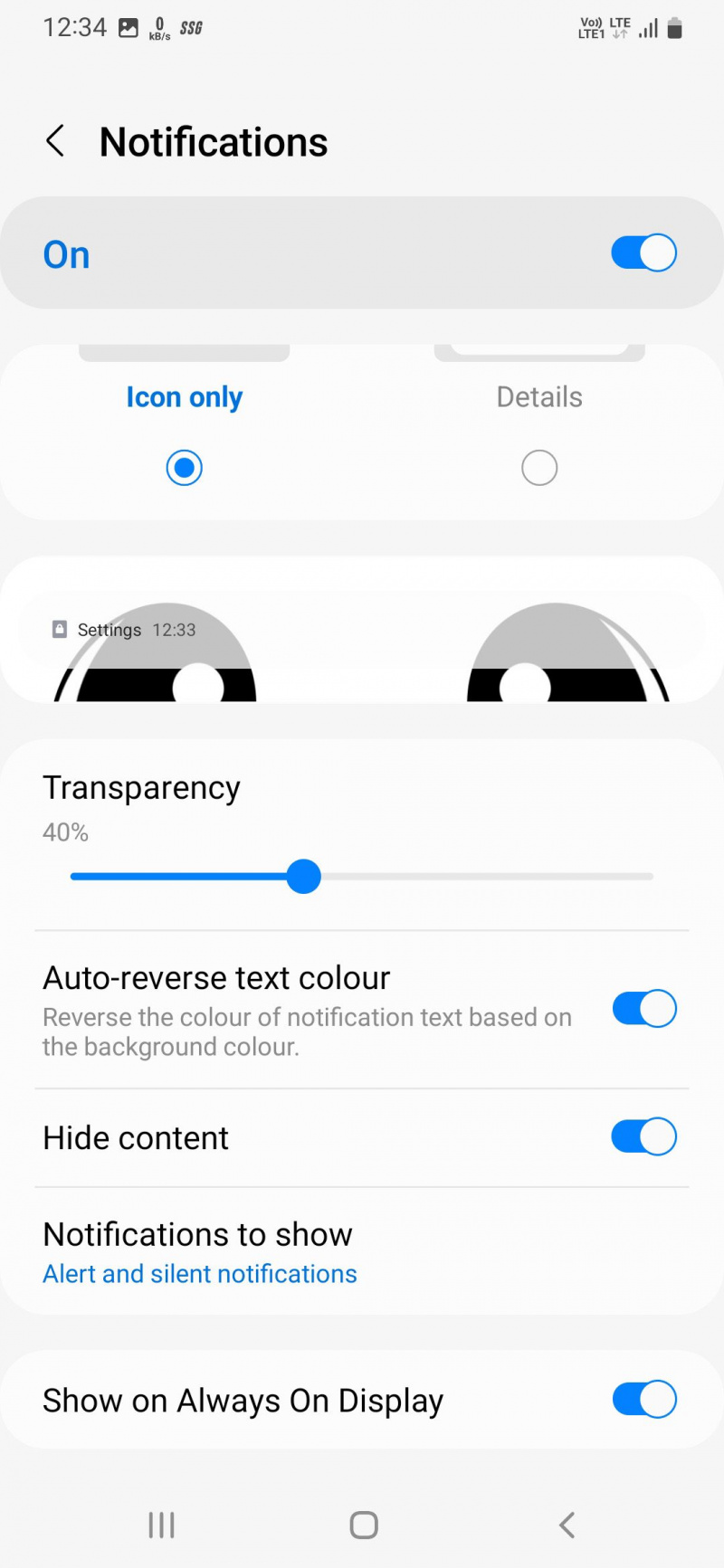
5. Personaliza las aplicaciones para dormir
Para ahorrar batería o mejorar el rendimiento, colocará las aplicaciones que no usa con tanta frecuencia en modo de suspensión para que no puedan usar recursos en segundo plano. Es una característica fantástica, pero si descarta una aplicación mientras trabaja en ella y se queda dormida, su trabajo se perderá.
Para evitar esto, One UI tiene una opción para personalizar las aplicaciones para dormir. Así es como puede administrar aplicaciones para el modo de suspensión en su teléfono Samsung Galaxy.
- Abierto cuidado del dispositivo desde la configuración de su teléfono, y toque en Sueño profundo .
- Ahora toca Límites de uso en segundo plano y apagar Poner las aplicaciones no utilizadas a dormir .